Soru sayısı, tek bir sayfaya sığmayacak kadar çok olan sınavlar için:
- Excel’de üst menüden “Page Layout” sekmesine tıklayınız.
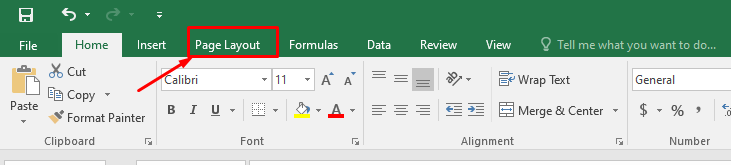
- Width değerini “1 page” olarak ayarlayınız ve Height değerini “Automatic” olarak bırakınız.
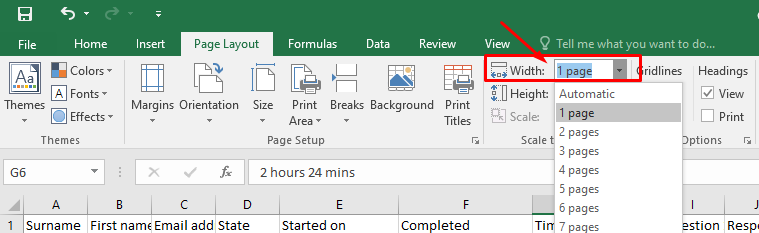
- Çıktı almak için üst menüden “File” sekmesine tıklayınız.
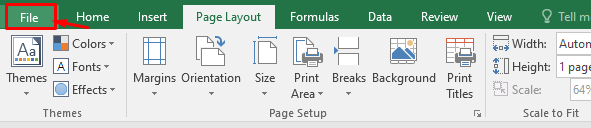
- Açılan sol menüden “Print (CTRL + P)” butonuna tıklayınız.
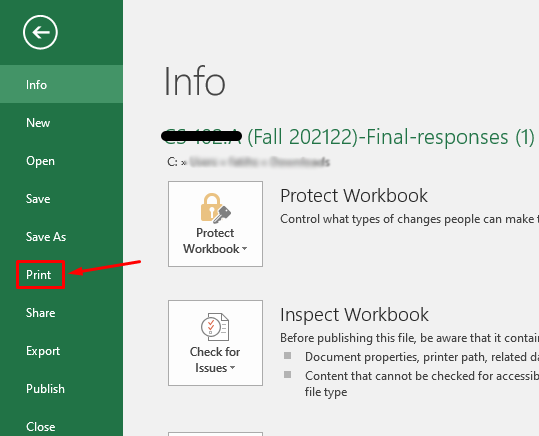
- Yazdırma ekranında Portrait Orientation değerini “Landscape Orientation” olarak değiştiriniz.
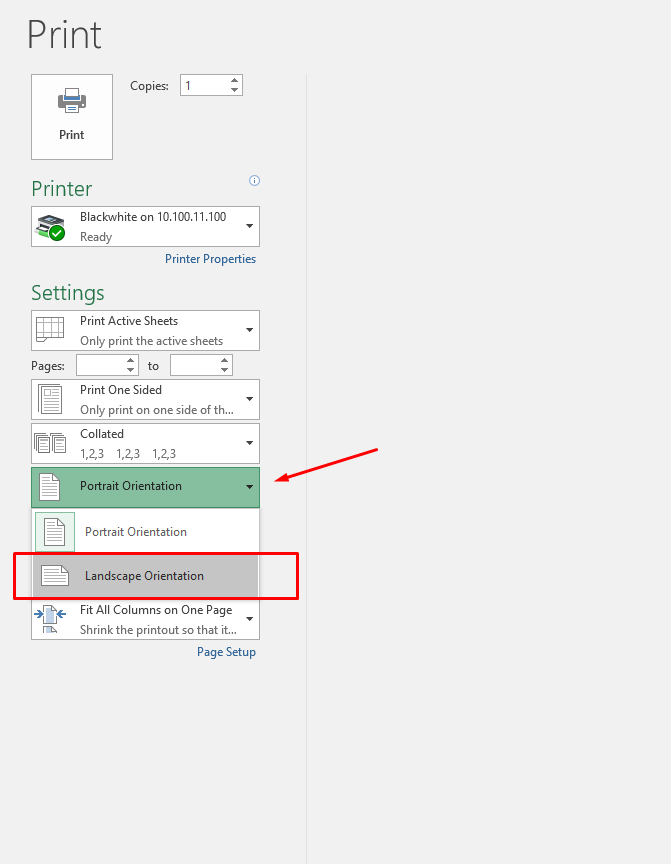
- Margin değerini “Narrow Margins” olarak ayarlayınız.
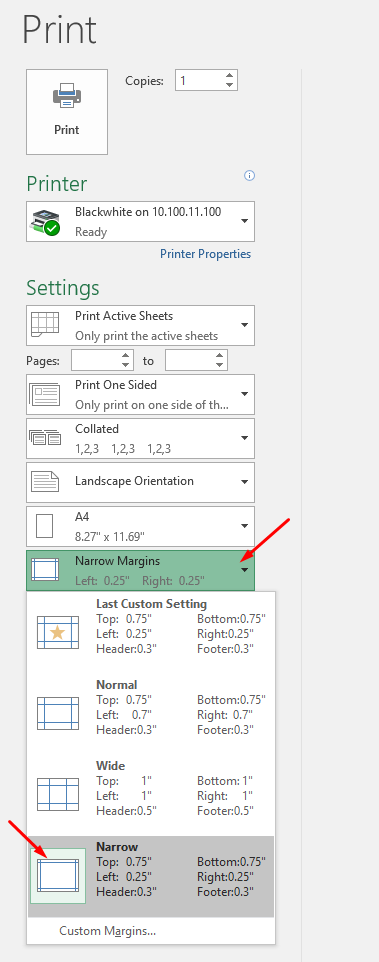
- Sonrasında “Print” butonu ile yazdırabilirsiniz.
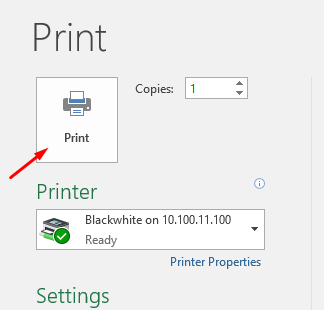
- Yukarıda anlatılan yönteme alternatif olarak tabloda yer alan bilgilerin daha okunabilir olması için A3 kağıdına çıktı alabilirsiniz.
Öğrenci sayısı, tek bir sayfaya sığmayacak kadar çok olan sınavlar için:
- Excel’de üst menüden “Page Layout” sekmesine tıklayınız.
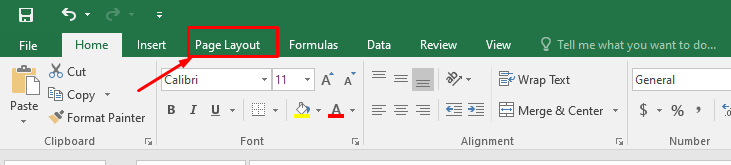
- Height değerini “1 page” olarak ayarlayınız ve Width değerini “Automatic” olarak bırakınız.
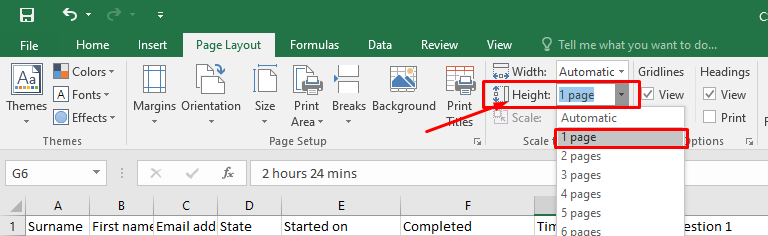
- Çıktı almak için üst menüden “File” sekmesine tıklayınız.
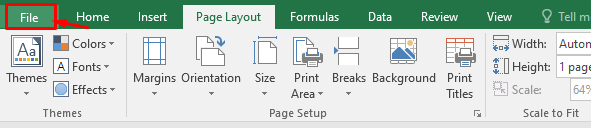
- Açılan sol menüden “Print (CTRL + P)” butonuna tıklayınız.
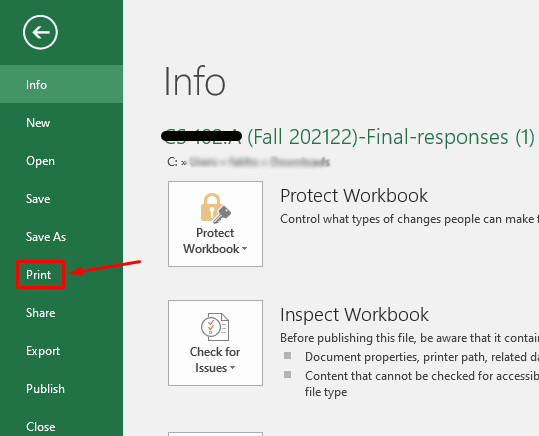
- Yazdırma ekranında Portrait Orientation değerini “Landscape Orientation” olarak değiştiriniz.
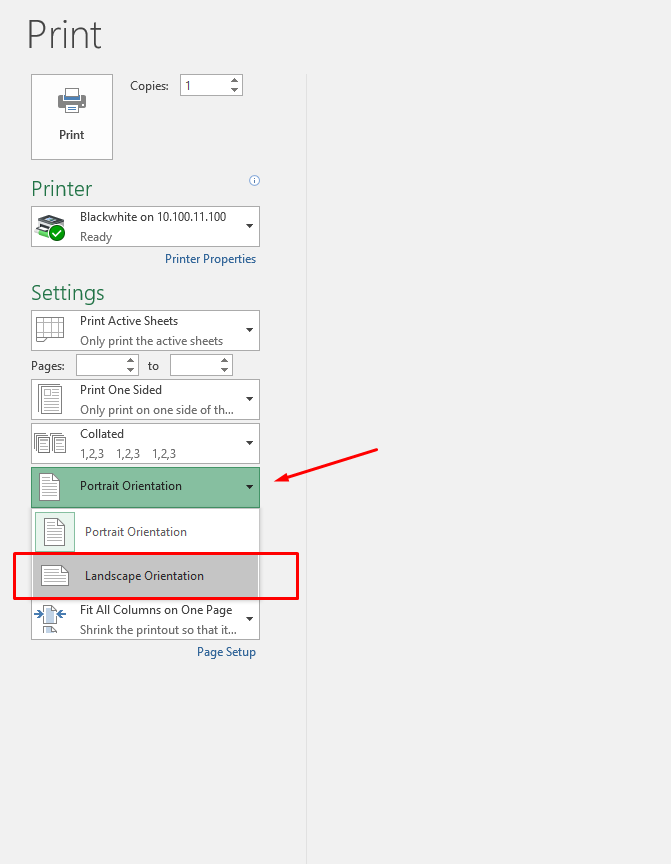
- Margin değerini “Narrow Margins” olarak ayarlayınız.
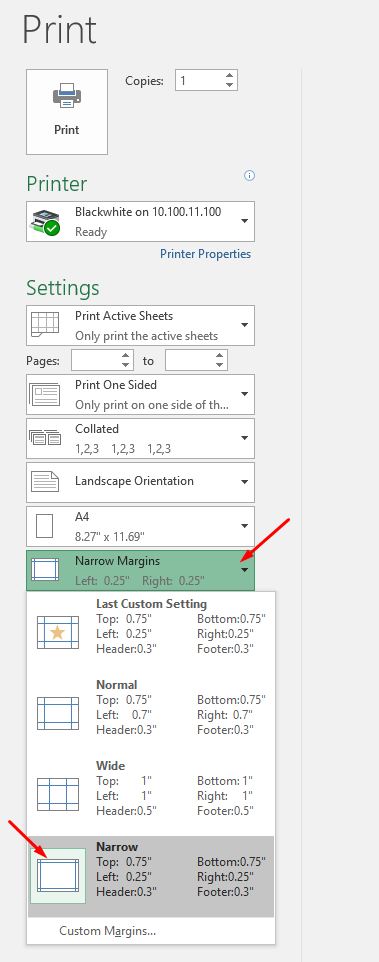
- Sonrasında “Print” butonu ile yazdırabilirsiniz.
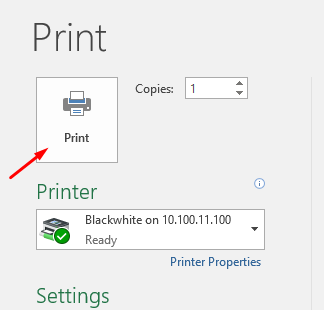
- Yukarıda anlatılan yönteme alternatif olarak tabloda yer alan bilgilerin daha okunabilir olması için A3 kağıdına çıktı alabilirsiniz.
